Comment calculer les intérêts totaux payés sur un prêt dans Excel ?
Disons que vous avez acheté une maison avec un prêt bancaire et que vous devez rembourser la banque chaque mois au cours des prochaines années. Savez-vous combien d'intérêts vous allez payer sur ce prêt ? En fait, vous pouvez appliquer la fonction CUMIPMT pour le calculer facilement dans Excel.
Calculer les intérêts totaux payés sur un prêt dans Excel
Calculer les intérêts totaux payés sur un prêt dans Excel
Par exemple, vous avez emprunté 100 000 $ à la banque, le taux d'intérêt annuel du prêt est de 5,20 %, et vous paierez la banque tous les mois pendant les 3 prochaines années, comme indiqué dans la capture d'écran ci-dessous. Maintenant, vous pouvez facilement calculer les intérêts totaux que vous paierez sur le prêt comme suit :
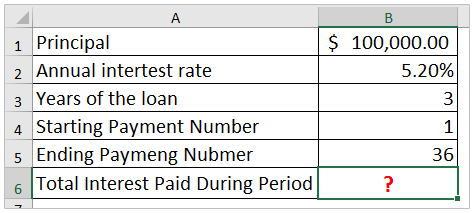
Sélectionnez la cellule où vous souhaitez afficher le résultat calculé, puis saisissez la formule =CUMIPMT(B2/12;B3*12;B1;B4;B5;1), puis appuyez sur la touche Entrée Voici une capture d'écran :
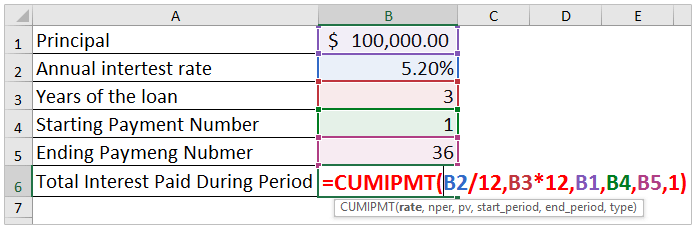
Remarque : Dans la formule, B2 est le taux d'intérêt annuel du prêt, B2/12 permet d'obtenir le taux mensuel ; B3 correspond aux années du prêt, B3*12 donne le nombre total de périodes (mois) pendant la durée du prêt ; B1 est le montant total du prêt ; B4 est la première période où vous payez la banque, tandis que B5 est la dernière période où vous effectuez un paiement.
Vous obtiendrez maintenant les intérêts totaux que vous paierez. Voir la capture d'écran :
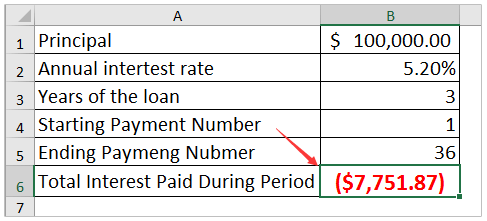

Découvrez la magie d'Excel avec Kutools AI
- Exécution intelligente : Effectuez des opérations sur les cellules, analysez les données et créez des graphiques, le tout piloté par des commandes simples.
- Formules personnalisées : Générez des formules adaptées pour rationaliser vos flux de travail.
- Codage VBA : Écrivez et implémentez du code VBA sans effort.
- Interprétation des formules : Comprenez facilement des formules complexes.
- Traduction de texte : Surmontez les barrières linguistiques dans vos feuilles de calcul.
Articles connexes :
Meilleurs outils de productivité pour Office
Améliorez vos compétences Excel avec Kutools pour Excel, et découvrez une efficacité incomparable. Kutools pour Excel propose plus de300 fonctionnalités avancées pour booster votre productivité et gagner du temps. Cliquez ici pour obtenir la fonctionnalité dont vous avez le plus besoin...
Office Tab apporte l’interface par onglets à Office, simplifiant considérablement votre travail.
- Activez la modification et la lecture par onglets dans Word, Excel, PowerPoint, Publisher, Access, Visio et Project.
- Ouvrez et créez plusieurs documents dans de nouveaux onglets de la même fenêtre, plutôt que dans de nouvelles fenêtres.
- Augmente votre productivité de50 % et réduit des centaines de clics de souris chaque jour !
Tous les modules complémentaires Kutools. Une seule installation
La suite Kutools for Office regroupe les modules complémentaires pour Excel, Word, Outlook & PowerPoint ainsi qu’Office Tab Pro, idéal pour les équipes travaillant sur plusieurs applications Office.
- Suite tout-en-un — modules complémentaires Excel, Word, Outlook & PowerPoint + Office Tab Pro
- Un installateur, une licence — installation en quelques minutes (compatible MSI)
- Une synergie optimale — productivité accélérée sur l’ensemble des applications Office
- Essai complet30 jours — sans inscription, ni carte bancaire
- Meilleure valeur — économisez par rapport à l’achat d’add-ins individuels